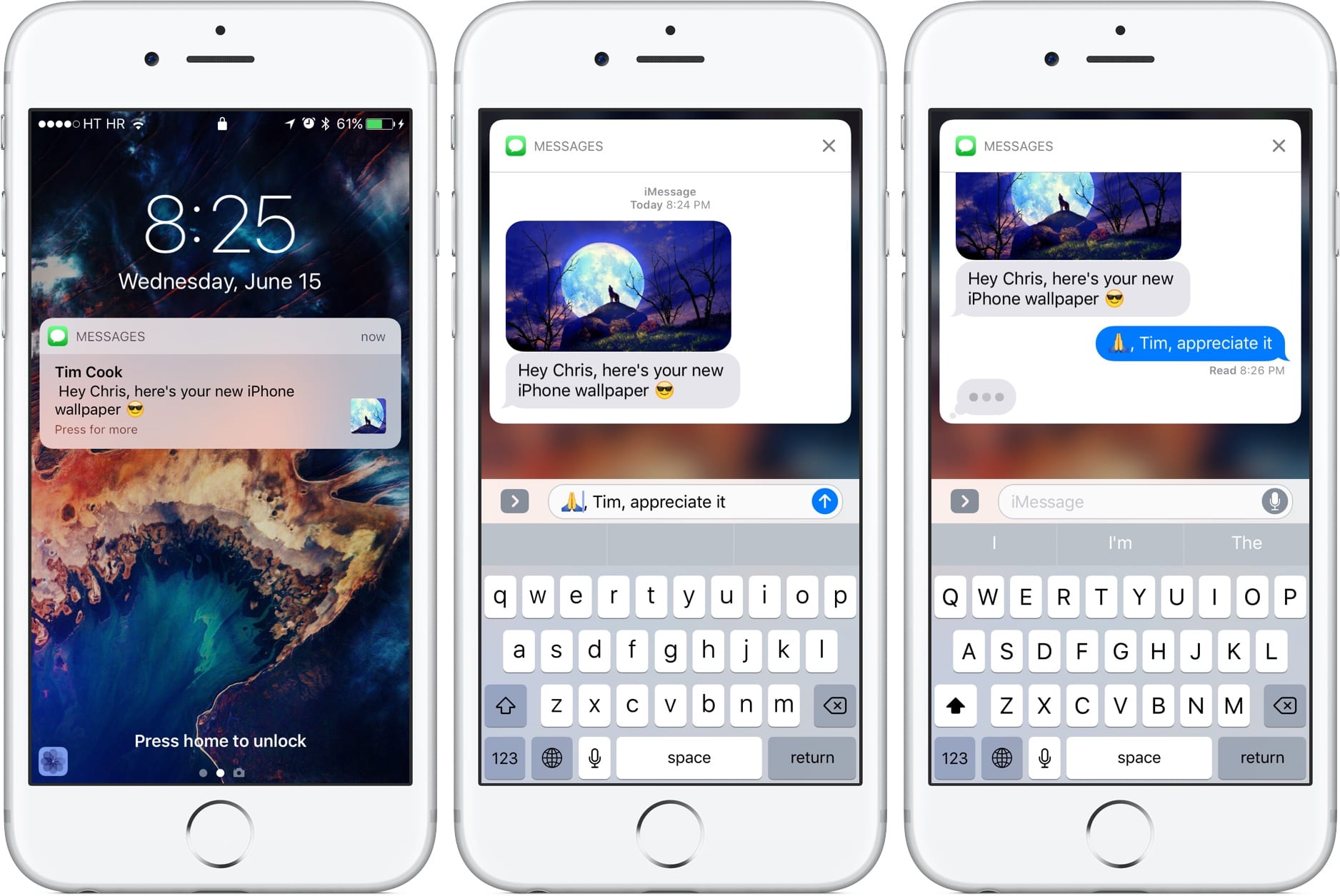
V iOS 10 byla představena tato úžasná funkce oznamování hovorů. Když je to na vašem iPhonu povoleno, vaše zařízení zavolá jméno volajícího pokaždé, když přijmete hovor. V případě, že volající je nové číslo, které není ve vašem seznamu kontaktů, označí jej jako neznámé číslo.
To je nejužitečnější, když je váš telefon daleko od dosahu. Takže pokud jste to na svém zařízení nezkusili, níže vám ukážeme, jak povolit oznamování hovorů na vašem iPhone.
Měli byste vědět, že jeho Siri přečte a vysloví nahlas jméno volajícího, když vám na iPhonu zavolá. Pokud na vašem iPhone nefunguje oznamovatel hovoru, vězte, že vaše zařízení je v tichém režimu.
Související:
Jak opravit selhání hovoru na iPhone
Jak opravit přerušené hovory na iOS 15
Jak tisknout textové zprávy z iPhone
Jak zapnout iPhone Oznamovat jméno a číslo volajícího
Krok 1: Spustit Nastavení aplikace na vašem iPhone.
Krok 2: Přejděte dolů a přejděte na Nastavení telefonu.
Krok 3: vybrat Oznamovat hovory
Tím se dostanete na Oznamovat hovory a nyní si můžete vybrat ze čtyř možností.
Vždy: Tato možnost znamená, že váš iPhone bude vždy oznamovat příchozí hovory.
Sluchátka a auto: To znamená, že váš iPhone bude oznamovat příchozí hovory, když je připojen pomocí sluchátek nebo připojení Bluetooth do auta.
Pouze sluchátka: Váš iPhone bude oznamovat hovory při připojení se sluchátky.
Nikdy neoznamujte hovory: (Oznamování hovorů je vypnuto)
Chcete-li nyní na svém zařízení povolit oznamování hovorů, vyberte Navzájem si.
Jak změnit hlas oznámení hovoru v iPhone
Krok 1: Otevřete Nastavení aplikace na vašem iPhone.
Krok 2: dotek Přístupnost
Krok 3: Stisknout Mluvený obsah
Krok 4: dotek hlasy
Krok 5: Vyberte položku angličtina
Krok 6: Nyní můžete vidět, že Siri je výchozí hlas. Pro změnu hlasu vyberte jiný hlas, jako je Samantha.
Krok 7: Ujistěte se, že jste vybrali hlas. uvidíte značku zaškrtnutí; stisknutím tlačítka stahování přidejte vylepšený hlas a zobrazte náhled hlasu pomocí tlačítka přehrávání.
Jak vypnout oznámení o hovoru na iPhone
Na vypnout oznámení hovoru na iPhone je jednoduchá a tato metoda funguje na všech iPhonech, jako je iPhone 6, iPhone 8, iPhone X, iPhone 11 atd.
Krok 1: Přejít na Nastavení aplikace na vašem iPhone
Krok 2: Přejděte dolů a přejděte na Nastavení telefonu
Krok 3: vybrat Oznamovat hovory
Krok 4: Uvidíte čtyři možnosti, přejděte dolů a vyberte poslední možnost, která je nikdy (Oznamování hovorů je vypnuto).
Jak opravit oznámení, že hovory iPhone nefungují
Pokud po provedení výše uvedených metod váš iPhone stále neoznamuje hovory. Stačí vědět, že váš iPhone je v tichém režimu. Můžete jej odstranit a také zvýšit hlasitost vyzváněcího tónu. Nezapomeňte také restartovat iPhone.
Závěr:
To je vše, co potřebujete vědět. Vyzkoušeli jsme a pokryli vše, co se týká oznamovatele hovorů pro iPhone a jak opravit, že oznámení hovoru iPhone nefunguje. Pokud máte nějaké dotazy, použijte pole pro komentáře.
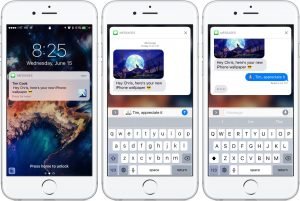





Napsat komentář